التحقق من حساب Google أو حماية إعادة ضبط المصنع (FRP) يمنع الوصول غير المصرح به إلى الجهاز عند إعادة ضبطه، ولا يمكنك استعادة الوصول إلى محتوياته إلا عبر تسجيل الدخول باستخدام بيانات حساب Google الصحيحة.
ولكن في بعض الأحيان، حتى مع إدخال بيانات الحساب الصحيحة، لا يعمل تسجيل الدخول! تابع القراءة لمعرفة لماذا يحدث ذلك وكيف حل مشكلة تعذر تسجيل الدخول لحساب جوجل.
لماذا يظهر هاتفي رسالة تعذر تسجيل الدخول حدثت مشكلة في الاتصال بخوادم Google؟
قامت Google وشركات تصنيع أجهزة Android بتطوير أدوات لحماية الهواتف من السرقة وحماية خصوصيتك عند إعادة ضبط جهازك.
عند تفعيل FRP، يؤدي إعادة ضبط الجهاز إلى قفله ويتطلب منك إدخال بيانات حساب Google الصحيحة لمتابعة الاستخدام.
ومع ذلك، في بعض الأحيان حتى البيانات الصحيحة لا تعمل، وقد يكون ذلك بسبب:
- مشكلة في الاتصال بالإنترنت أو عدم التزامن مع خوادم Google.
- تغييرك لكلمة مرور حساب Google مؤخرًا، مما قد يؤدي إلى تأخير في تسجيل الدخول.
- قيام Google بحظر تسجيل الدخول بعد اعتباره نشاطًا مشبوهًا، مثل تغيير الموقع أو مزود الإنترنت.
- استخدام حساب غير مرتبط بالجهاز، مما يعني أنك تحاول تسجيل الدخول بحساب غير الصحيح.
كيفية حل مشكلة تعذر تسجيل الدخول إلى حساب Google
1. إزالة حساب Google
إذا كنت غير قادر على تسجيل الدخول إلى حساب Google بعد إعادة ضبط جهاز Android أو حدثت مشكلة في الاتصال بخوادم Google، فمن الأفضل تجاوز التحقق من حساب Google باستخدام أداة احترافية لإزالة حماية إعادة ضبط المصنع (FRP).
iMyFone LockWiper (Android) هو الحل الأمثل! يساعدك هذا البرنامج القوي في تجاوز قفل FRP بسهولة وحل مشكلة تعذر تسجيل الدخول لحساب جوجل بسرعة وكفاءة.
تعلم بسرعة كيفية استخدام LockWiper Android لإزالة حساب جوجل بدون كلمة السر:
الخطوه 1. قم بتثبيت وتشغيل iMyFone LockWiper (Android). انقر فوق "إزالة قفل جوجل" في وضع التشغيل المتقدم الذي تراه على واجهة البدء.
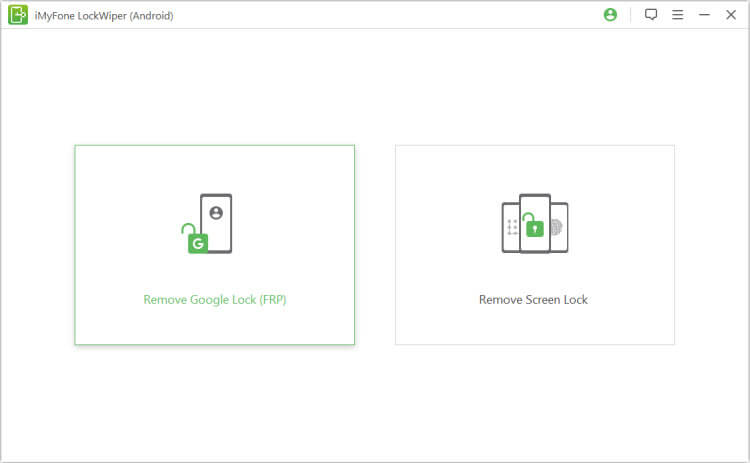
الخطوه 2. انقر فوق "البدء". اوصل الجهاز بمنفذ USB مناسب.
.jpg)
الخطوه 3. سيتعرف LockWiper (Android) تلقائيًا على جهازك. قم بتكوين اسم جهازك إذا كان الاسم الظاهر غير صحيح، ثم انقر فوق "التالي" للمتابعة.
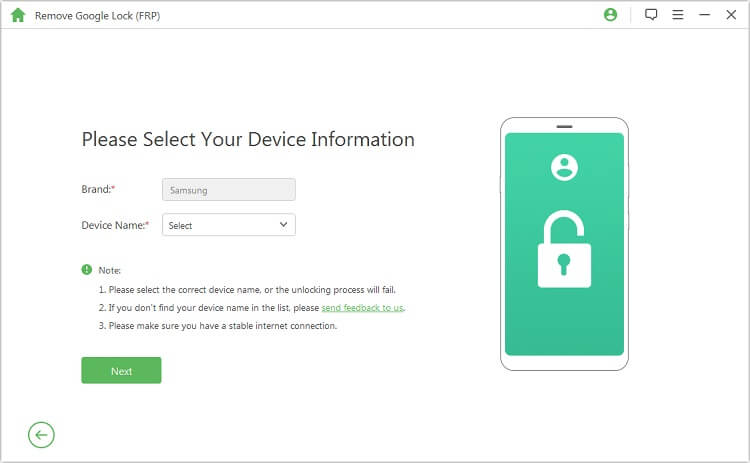
الخطوه 4. سيتم عرض خطوات وضع جهازك في وضع الاسترداد. اتبع هذه الخطوات وانقر فوق "التالي". حدد المساعد الرقمي الشخصي والبلد والمشغل الصحيح. اضغط على تنزيل للمتابعة.
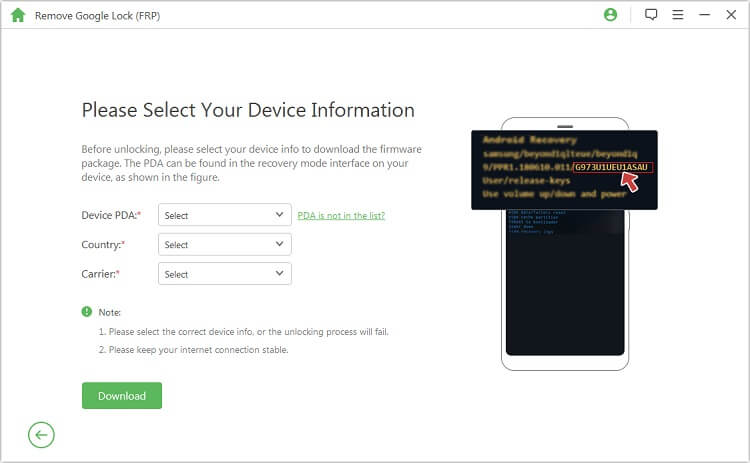
الخطوه 5. سيبدأ تنزيل حزمة البيانات. بمجرد الانتهاء، انقر فوق "بدء الاستخراج" لفك تشفير الحزمة المنزلة.
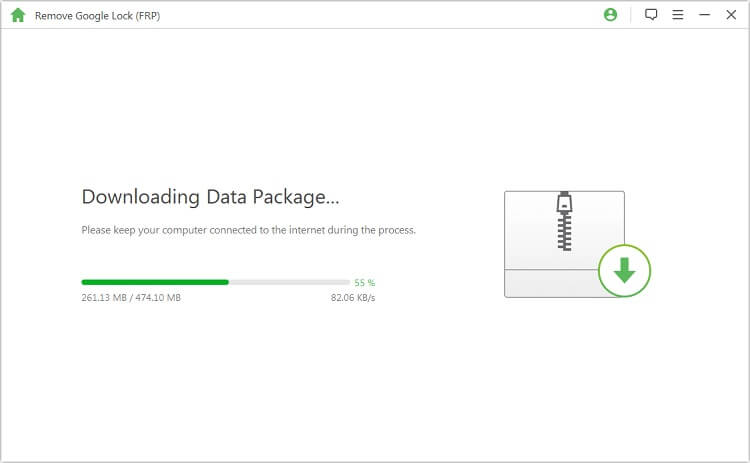
الخطوه 6. ضع جهازك في وضع التنزيل وانقر فوق "التالي". قم بتأكيد تثبيت الحزمة المنزلة على جهازك.
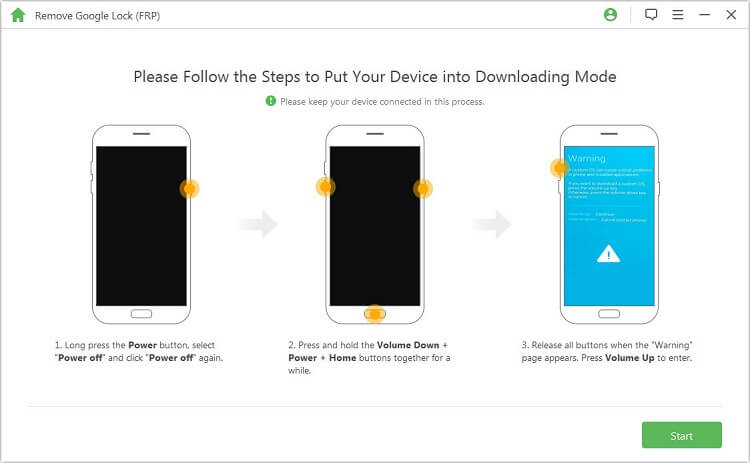
الخطوه 7. بعد التثبيت، لإكمال العملية، قم بتمكين تصحيح USB وفتح OEM.
.jpg)
الخطوه 8. أعد تشغيل جهازك وضعه مرة أخرى في وضع التنزيل لاستكمال تثبيت حزمة البرنامج الثابت.
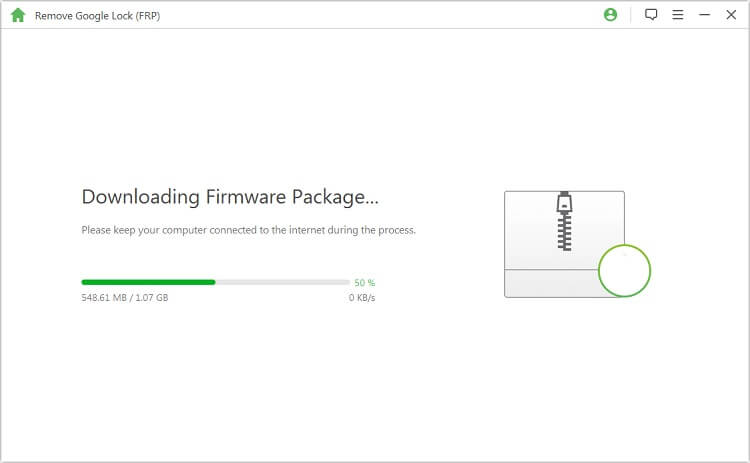
الخطوه 9. ستقوم الآن التطبيق بتنزيل البرنامج الثابت ونقله إلى جهازك. انقر فوق "بدء الاستخراج" لفك ضغط هذا البرنامج الثابت.
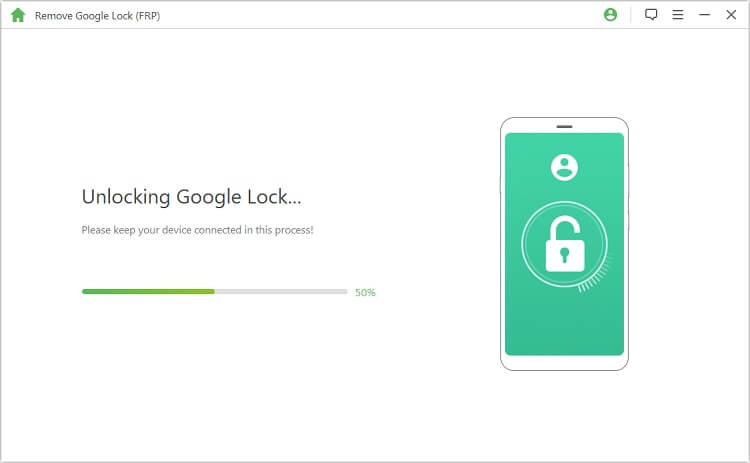
الخطوه 10. انتظر الآن حتى يقوم LockWiper بإزالة قفل Google تمامًا.
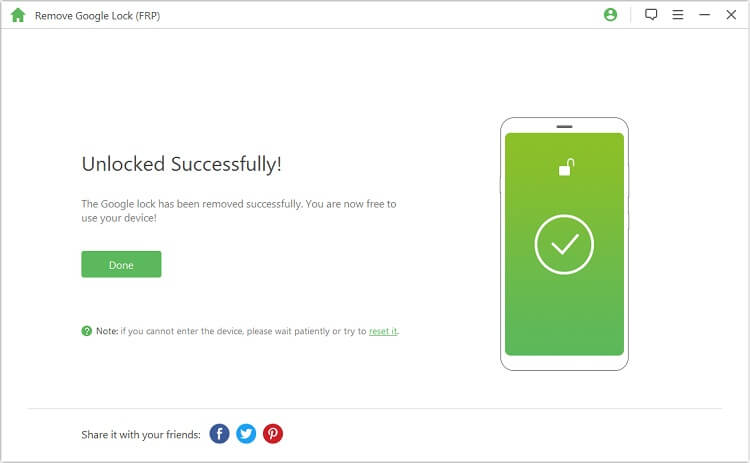
2. إعادة تعيين كلمة مرور حساب Google
إذا كنت غير قادر على تسجيل الدخول إلى حساب Google بعد إعادة ضبط المصنع، يمكنك إعادة تعيين كلمة المرور لاستعادة الوصول إلى حسابك بسهولة.
أسهل طريقتين لإعادة تعيين كلمة مرور حساب Google: طلب رمز التحقق عبر رقم الهاتف المرتبط بحسابك، أو إثبات هويتك عبر الإجابة على أسئلة الأمان.
الخطوة 1.انتقل إلى صفحة استرداد حساب Google عبر متصفح الويب.
الخطوة 2.أدخل عنوان بريدك الإلكتروني، ثم اختر طريقة إعادة تعيين كلمة المرور عبر خيار "لا أعرف كلمة المرور" واضغط على متابعة.
الخطوة 3.استخدم المصادقة الثنائية لتلقي رمز تحقق على هاتفك، أو أجب على أسئلة الأمان ضمن خيار "تحقق من هويتك" لاستعادة الحساب.
3. استرداد حساب Google
إذا كنت لا تتذكر اسم المستخدم (البريد الإلكتروني) وكلمة المرور، فيجب عليك أولًا استعادة عنوان بريدك الإلكتروني قبل متابعة استرداد الحساب.
الخطوة 1.انتقل إلى صفحة استرداد حساب Google.
الخطوة 2.اضغط على خيار "هل نسيت البريد الإلكتروني؟".
الخطوة 3.أدخل رقم هاتفك أو البريد الإلكتروني المخصص للاسترداد، ثم اضغط على التالي.
الخطوة 4.تحقق من هويتك عبر الرسالة النصية أو البريد الإلكتروني الاحتياطي، ثم اتبع التعليمات التي تظهر على الشاشة لاستعادة حسابك.
الخلاصة
حتى إذا كنت تستخدم بيانات اعتماد حساب Google الصحيحة، فإن FRP يمنعك أحيانًا من تسجيل الدخول والوصول إلى جهازك بعد إعادة التعيين، وأحد أفضل الحلول هو تجاوز مصادقة حساب Google باستخدام iMyFone LockWiper for Android لأنه سهل الاستخدام واحتمالات تجاوز قفل جوجل نجاح عالية جدًا.








